Coloro che utilizzano spesso gli iDevice oppure i computer Mac avranno sicuramente a che fare con Mail, il client di posta integrato in OSX. Son sicuro che molti utenti avranno spesso l’esigenza di dover “quotare” parte di un messaggio e per questo motivo vi propongo questa guida pratica per aggiungere una citazione nelle vostre e-mail con iOS e OSX!
Spesso avrete letto (soprattutto nei forum) le parole Quote/Quotare che sinteticamente vogliono indicare la funzione che rende possibile la citazione di un testo completo oppure una sola porzione, all’interno del nuovo messaggio che andremo a creare!
Aggiungere una citazione può risultare utile per ricordare al destinatario del messaggio un concetto che vi siete già detti in precedenza; molto spesso, la citazione è utilizzata per rispondere ad alcune domande al fine di creare una sorta di testo botta e risposta.
Come citare il testo di una e-mail con Mail di OSX e iOS?
Tra i due sistemi operativi non c’è molta differenza per completare l’operazione ma preferisco scrivervi le due procedure in paragrafi distinti e separati.
Quotare il testo con Mail di OSX
- Aprire l’applicazione Mail
- Leggere un messaggio ricevuto oppure inviato
- Selezionare il testo da citare tenendo premuto il tasto sinistro del mouse e scorrendo sul messaggio
- Senza deselezionare il testo, premere il pulsante per rispondere ad un messaggio oppure la combinazione rapida CMD+R

- Mail creerà un nuovo messaggio con la citazione del testo selezionato.
Inserire una citazione con Mail dell’iPhone, iPad e iPod Touch
- Aprire l’app Mail
- Leggere un messaggio ricevuto oppure inviato
- Selezionare il testo da quotare poggiando il dito sopra una parola e successivamente regolare la selezione con gli indicatori azzurri
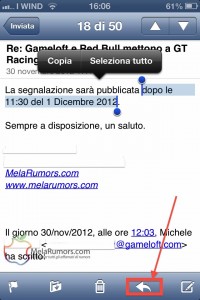
- Senza deselezionare il testo, tappare l’icona per inviare una e-mail di risposta
- Mail creerà un nuovo messaggio con la citazione scelta.
Questa guida è stata utile? Condividila con i tuoi amici su Facebook e Twitter!
